将 BYOC Cloud/Genesys 云语音转换为混合媒体
当您准备好将 BYOC Cloud 或 Genesys Cloud Voice 组织完全转变为混合媒体组织时,您需要执行以下操作。
为 BYOC 本地边缘创建一个位置
要准备设置 BYOC 本地边缘,您必须创建一个位置。
- 单击 管理员。
- 在 目录下,单击 位置。
- 点击菜单>用户管理>位置。
- 单击添加位置。 此时将显示 添加位置 窗口。
- 在 “名 称 ” 框中,键入要在用户配置文件中显示的位置名称。
- 在地 址 框中,键入该地点的街道地址。
- 通过填写 城市、 州/省/地区和 邮政编码 框继续指定位置地址。
- 在国 家/地区 列表中,选择你的国家。
- 在 “ 备注” 框中,键入有关此位置的任何其他信息。
- 单击 “ 保存”。 此时将显示 “客户端详细信息
- 将此位置用于分点
- 在 “紧 急号码 ” 框中,键入电话号码。
- 选择以下选项之一:
- 仅当电话或用户没有电话号码时才用作 ANI — 仅在没有其他可用的识别信息时才使用此号码。
- 始终用作 ANI — 即使有其他可用信息,也始终使用此号码。 选择此选项时,与该地点站点关联的电话发出的任何呼叫都会将此 ANI 发送给紧急服务。
- 单击 “ 保存”。
创建场所核心站点
创建新位置后,您将创建一个场所核心站点。 配置站点时,必须选择媒体模型设置。 由于您正在为 Edge 创建新站点,因此您可以选择 Profisemes 作为媒体模型。
有关详细信息,请参阅在 BYOC 场所下 创建站点。
配对你的 BYOC 场所边缘
配置好位置和本地核心站点后,即可将 BYOC 本地边缘与 Genesys 云配对。 用于将 BYOC 本地边缘与 Genesys Cloud 配对的过程取决于您选择使用的硬件解决方案。
Genesys 硬件解决方案
如果您正在使用Genesys硬件解决方案,则可以仅 使用USB闪存驱动器将BYOC本地边缘与Genesys Cloud配对, 也可以将USB闪存驱动器与外置液晶显示器一起使用 。 Genesys 发布的每个 Edge 都包含一个设置快速参考指南,直观地描述了配对过程。 有关更多信息,请参阅 关于 BYOC 场所 — Genesys 硬件解决方案。
客户硬件解决方案
如果您使用的是客户硬件解决方案,则需要在 设置操作期间将 BYOC 本地边缘与 Genesys Cloud 配对。 有关更多信息,请参阅 关于 BYOC 场所 — Genesys 硬件解决方案。
将您的优势融入 Genesys 云混合媒体组
将 Edge 配对后,必须将它们放入 Genesys 云混合媒体组。 但是,您必须明白,一次只能将一个场所 Edge 放入该组。
- 单击 管理员。
- 在 “电话” 下,单击 “ 边缘”。
- 点击菜单>数字和电话>电话>边缘。
- 在边缘名称列中,单击场所 Edge 的名称以打开 “编辑边缘” 页面。
- 从 边缘组 列表中,选择 Genesys Cloud 混合媒体组 以将其分配给 Edge。
- 单击 保存边缘。
选择站点互连
将本地边缘放入 Genesys 云混合媒体组后,必须确保已配置站点互连。 在混合介质下,站点互连允许不同站点中的 Edge 相互通信。 对于要启用的每种站点互连类型,请选择要使用的接口。 如表中所述,有三种类型的站点互连。
| 分点互连 | 描述 |
|---|---|
| 直接接口 |
在这种连接中,每个 Edge 都有一个私有 IP 地址,用于相互通信。 直接接口允许同一 LAN 上的 Edge 相互通信。 |
| 间接接口 | 这是 Edge 之间的连接,它通过 Edge 接口上的 1:1 公有到私有 IP 地址映射使用 NAT 遍历。 间接接口允许 Edge 与 NAT 之外的其他边缘通信, |
| 云代理接口 | 这是一种在云中使用WebRTC技术来代理边缘设备和云之间的连接的连接。 Edge 设备与云媒体服务通信的主要用例。 从本质上讲,它们通过防火墙从边缘伸出,就像WebRTC客户端一样,媒体的协商就像WebRTC客户端一样。 这使得这种连接具有难以置信的弹性。 如果 Edge 之间没有直接或间接路径,则可以使用云代理接口。 |
- 单击 网络 选项卡。
- 在 “ 站点互连” 标题下。从每个接口列表中选择相应的端口。
- 单击 “ 保存接口”。
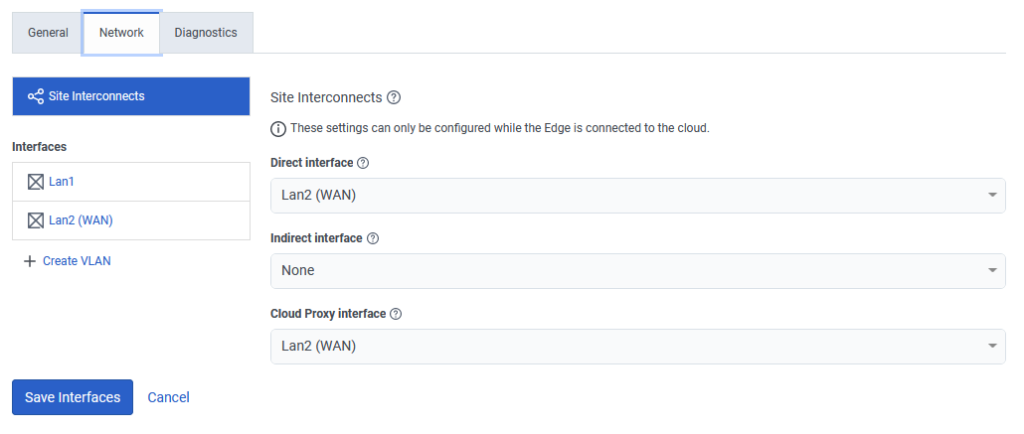
将 Edge 投入使用
将本地边缘迁移到 Genesys 云混合媒体组后,您可以将其投入使用。
- 在边缘名称列中,单击场所 Edge 的名称以打开 “编辑边缘” 页面。
- 在常规选项卡右侧显示的边缘信息面板中,找到 边缘状态。
- 单击 投入使用。
- 出现 “投入使用 ” 对话框时,单击 “ 是”。
然后,您会看到 Edge 状态变为 “ 服务中”。
启用和配置站点链接
创建本地核心站点后,您可以通过启用 “站点链接” 功能在云站点和新本地站点之间创建连接。
- 单击 管理员。
- 在 “ 电话” 下,单击 “ 站点”。
- 点击菜单>数字和电话>电话>站点。
- 在 “站点名称” 列中,单击您的场所核心站点以打开 “编辑站点” 页面。
- 单击 “设 置 ” 选项卡。
选择 “站点链接” 选项卡时,您会看到组织中的站点列表。 此列表包括 PureCloud Voice — AWS 云核心站点以及您在组织中拥有的任何分支站点。 您还会看到一条错误消息,指示您的默认本地站点与 PureCloud Voice — AWS 站点之间的连接已禁用。
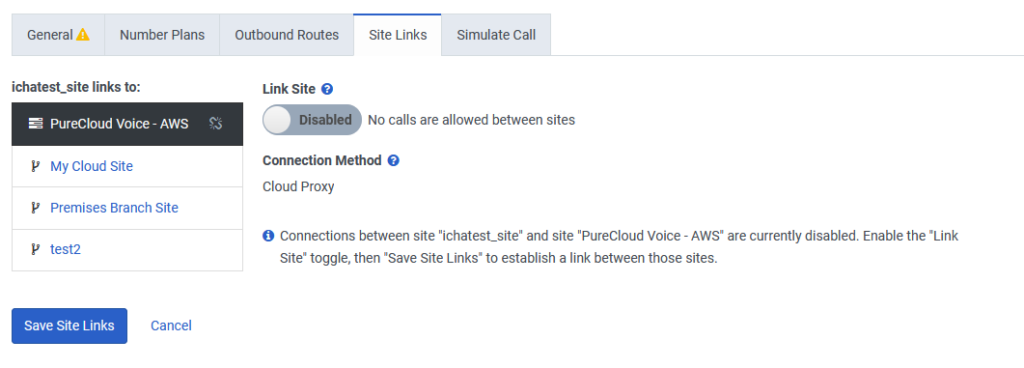
- 启用 链接站点 开关。
- 单击 “ 保存站点链接”。
配置混合电话连接的其余部分
启用站点链接并创建本地核心站点后,您可以配置混合电话连接的其余部分。 您选择的选项将取决于混合媒体组织的目标。
例如,如果您计划将单独的运营商连接到 BYOC 本地边缘,则需要 创建外部 SIP 中继。 或者,您可以继续使用现有的云主干。
无论您选择哪种类型的中继,都需要在本地核心站点 上 创建呼出路由。 然后,您必须 为该网站 添加号码套餐。
创建新的/移动现有手机
您可以创建新电话并将其添加到本地核心站点,也可以将现有电话从云站点移动到本地核心站点。
创建电话
要创建新电话,请参阅:
要创建新的 WebRTC 手机,请参阅:
移动手机
要移动现有电话:
- 单击 管理员。
- 在 “电话” 下,单击 “ 电话管理”。
- 点击菜单>数字和电话>电话>电话管理。
- 单击 “ 电话” 选项卡。
- 选择要使用的电话。
- 从 “ 站点” 列表中,选择您的场所核心站点。
- 单击 “ 保存电话”。

